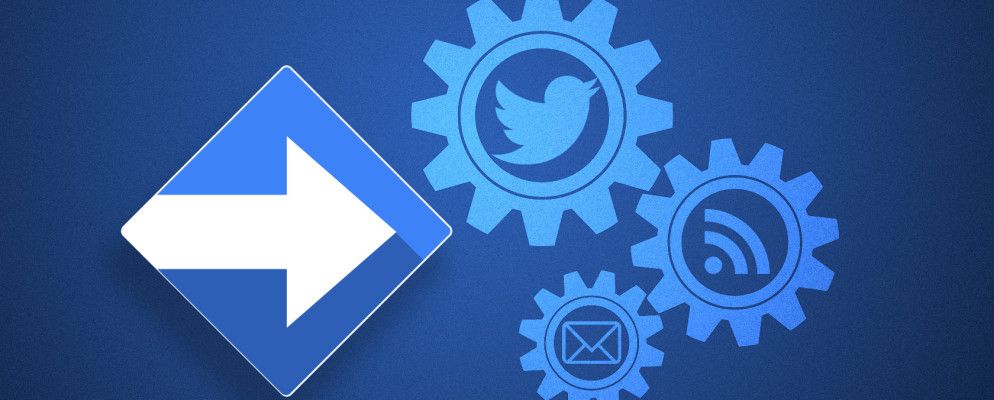即使您认为自己是世界上最有效率和生产力的人,也总是有的改进空间,并且Google脚本可以提供帮助。
无论您是为了改善您的日程安排,与您的团队更好地协作或者更快,更高效地接收信息和新闻,这里有一个Google脚本可以为您提供帮助。大多数人都避免使用脚本,因为他们不觉得自己是程序员,并且没有使用Google脚本的业务。
事实是,互联网上有许多免费的预编写脚本,即使他们没有完全按照自己的意愿去做,根据您的需求进行调整也不像您想象的那么难。
三个提高生产力的脚本
文章中,我将为您提供三个脚本,您可以将其添加到自己的Google云端硬盘帐户中:
每个脚本均基于网络上的现有脚本。在某些情况下,我已经对其进行了调整,但是在每种情况下,您都会看到原始文档的链接以及有关如何自行执行相同调整的说明。
将日历事件发送到电子邮件
第一个脚本直接来自Google Developers。该脚本的目的是通过Google日历中的10个即将发生的事件向您的电子邮件发送预定的更新。
要使用这些脚本中的任何一个,只需转到您的Google Scripts帐户即可,您可以粘贴脚本在那里。在这种情况下,请从Google Developers页面的列出事件部分获取脚本。
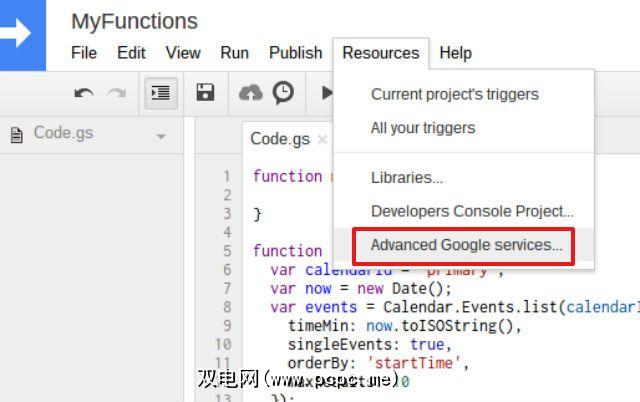
从此处粘贴示例脚本后,单击资源从Google脚本的菜单中,然后选择高级Google服务...
为使此脚本正常工作,您需要在此窗口中打开Calendar API。
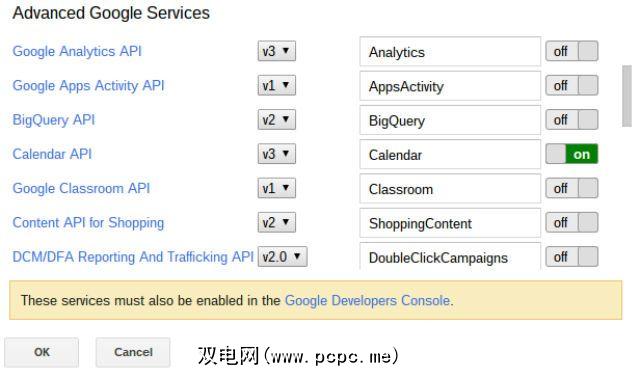
下一步,单击此窗口底部黄色框中的 Google Developers Console 。
在下一个窗口中,您将看到在页面上具有一堆链接的搜索字段。只需搜索“日历"并单击日历API 链接。
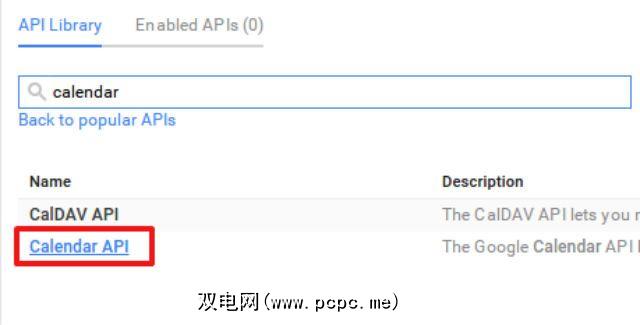
在下一个窗口中,您只需单击“启用API"按钮即可启用Google脚本帐户和Google日历之间的连接。
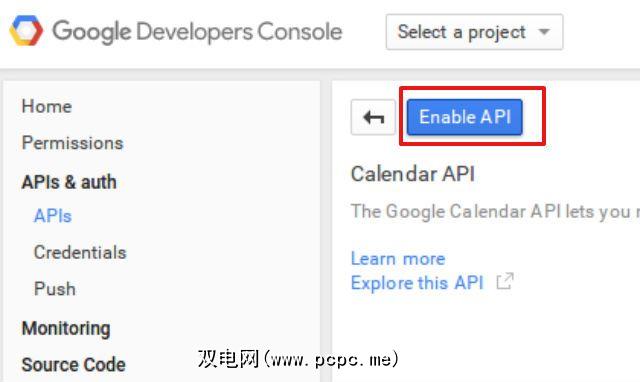
要使此脚本正常工作,您需要您的日历ID。您可以进入“日历设置",然后选择要从中接收通知的日历。
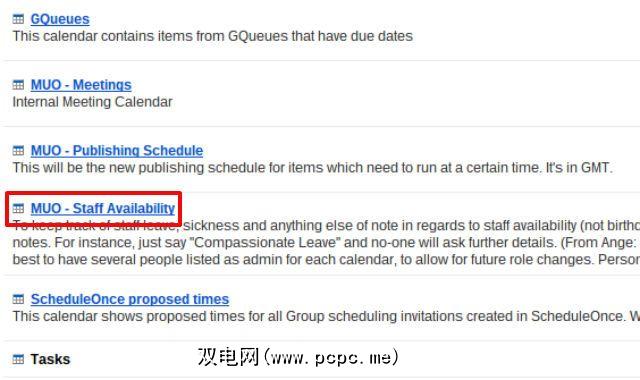
在此部分中,向下滚动到“日历地址"部分,在这里您将看到日历ID。
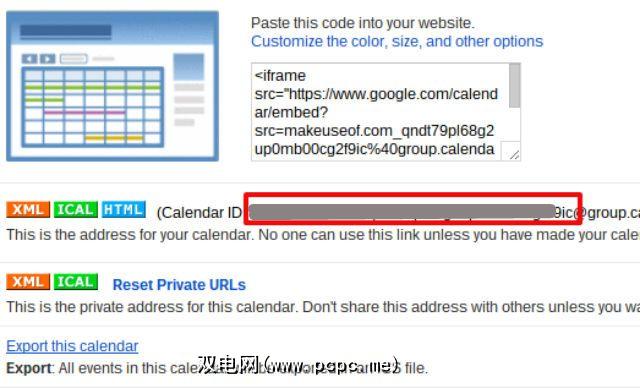
复制日历ID,然后返回粘贴到Google脚本页面中的脚本。
找到以“ var calendarID = ",然后粘贴您的ID代替那里的ID。
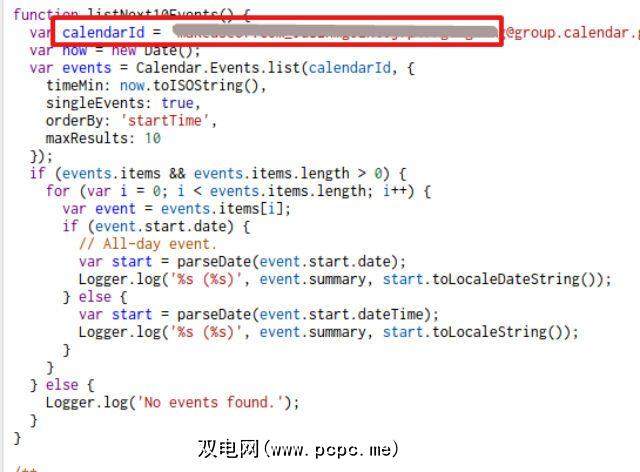
因此,在这一点上,您刚刚从Google Developers网站借来的被盗脚本将发送下一个Google脚本日志中有10个事件。
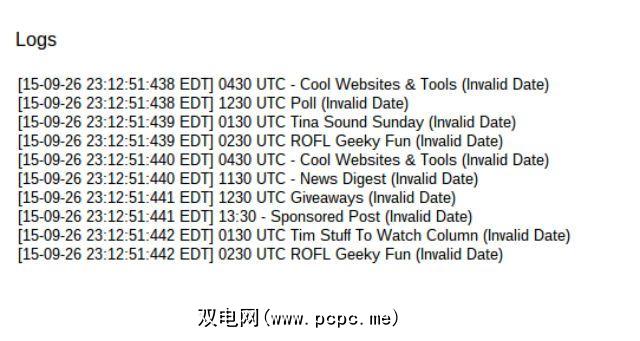
这很酷,而且万事俱备,但并不能为您带来很多好处。相反,您想调整此代码,以使用Google脚本“ sendEmail"功能将此列表发送到您的电子邮件地址。找到以“ Logger.log('%s(%s)',event.summary…。")开头的代码部分,并在每行之前用“ //"注释掉。
在这些行下,输入新行,如下所示:
“ html = html + event.summary +“
也确保通过在脚本开头添加以下所有其他变量定义来定义新变量:
“ var html"
别担心-没什么
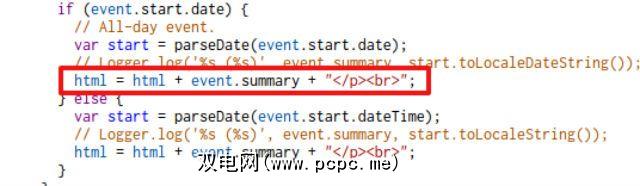
下一步,您将在脚本的最后添加这一小部分您已添加到Google脚本帐户的“ listNext10Events"功能。
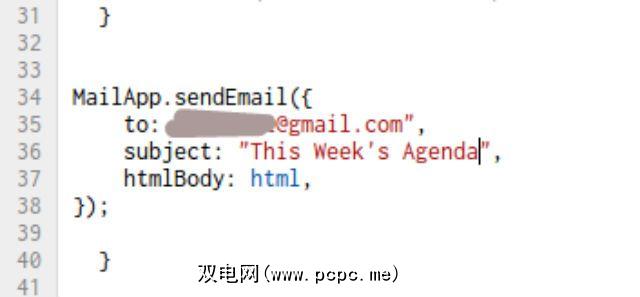
在“收件人"字段中,输入您希望日历事件通过电子邮件发送的任何电子邮件地址在“主题"字段中,键入所需的任何内容,以便您识别传入的电子邮件提醒。最后,请确保“ htmlBody"字段仅是“ html",
现在所有您需要做的就是保存新脚本并按播放图标。首次运行该脚本时,您必须为脚本访问该日历的权限授予批准-继续并获得批准。您会在电子邮件收件箱中看到传入的事件提醒电子邮件。
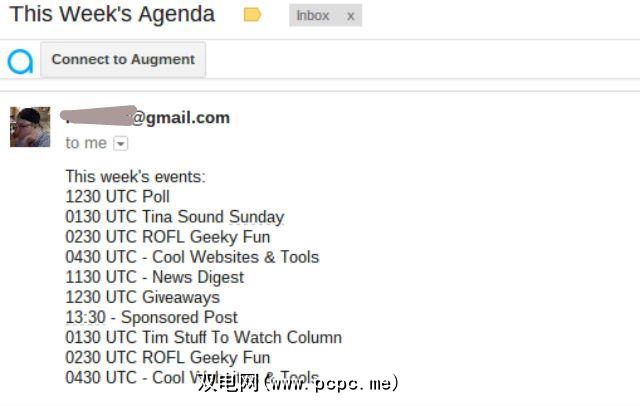
已足够。当然,您不想每次都必须手动运行脚本,对吗?相反,您可以根据需要将触发器设置为每天运行一次该脚本。
通过单击菜单中的资源,然后选择当前项目的触发器。
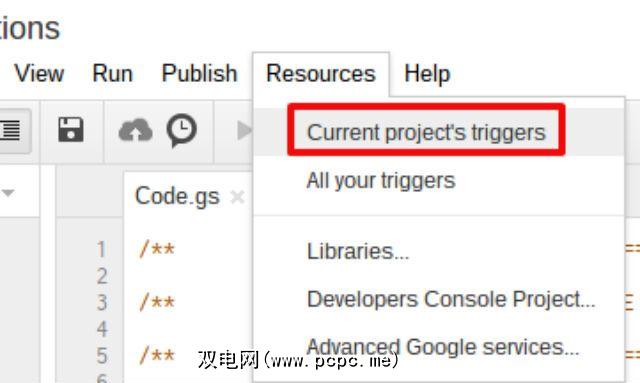
最后,单击添加新的触发器链接,选择“ listNext10Events"功能,选择“时间驱动"作为事件,然后那么您可以选择是否每天,每周,每月(无论您选择的时间间隔)获取事件。
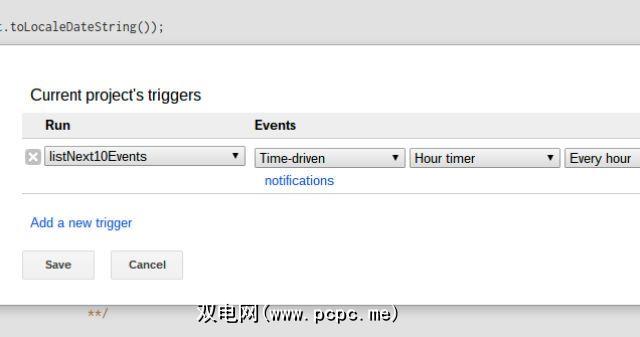
最后单击“保存"。现在,根据设置的时间间隔,脚本将运行,并且您将收到有关接下来的10个即将发生的日历事件的电子邮件更新!
向您的电子邮件发送表单条目
有用的脚本来自Digital Inspirations上精彩且广受欢迎的Amit Agarwal,您将在其中找到有用的Google Script,将表格数据直接发送到电子邮件中。
创建您的第一笔业务是转到您的Google云端硬盘帐户,点击新建,然后选择 Google表单,即可创建一个Google表单。如果您需要创建Google Forms的帮助,请阅读很多以前的文章,向您展示如何操作。
在此示例中,我为我的网站创建了联系表格,请读者输入姓名,电子邮件地址和段落文本字段以供读者评论。
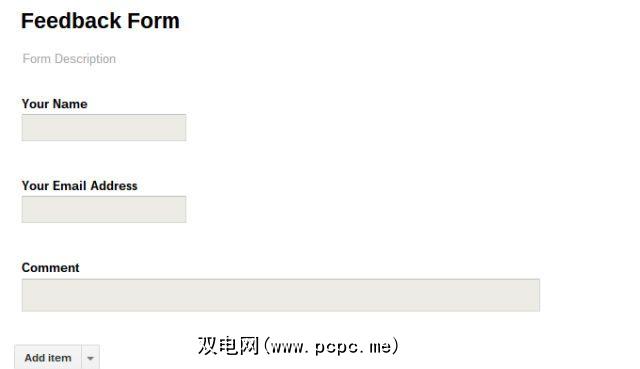
在表单编辑器视图中,点击查看回复以打开Google Spreadsheets,然后点击工具,然后选择脚本编辑器。
突出显示您在此处看到的所有代码,并将其粘贴到上面链接的Amit页面中的代码中。最后,将代码中的[email protected]替换为您的电子邮件地址。
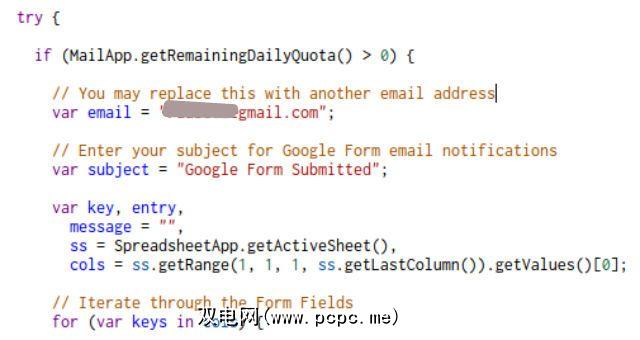
最后,单击运行图标。您需要授权脚本使用电子邮件-一旦您接受脚本将开始起作用的授权。
现在很酷的部分。每当有人填写并提交表格时,您都会立即收到一封包含详细信息的电子邮件。
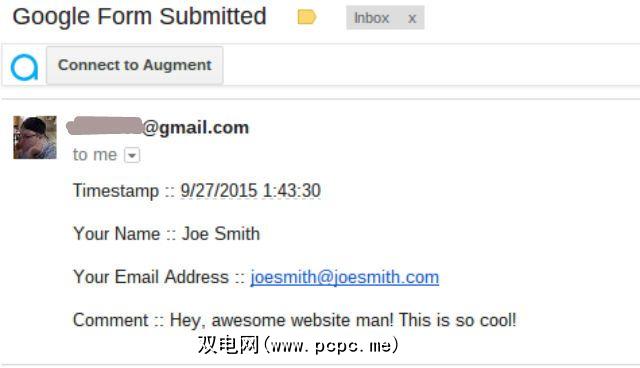
请考虑一下此表格的功能多么强大-网络,您可以将其嵌入自己的网站上并接受读者的评论,而无需支付任何联系表格服务费用。或者,如果您与世界各地的远程团队合作,则只需将表单共享给团队,便可以从所有人中收集信息;他们的所有提交的内容都会立即发送给您。
您能想到使用此出色的表单到电子邮件脚本的任何其他酷方法吗?
Twitter到RSS Feeds
如果您发现自己花费大量时间关注不同的人或在Twitter上搜索特定的主题标签,那么您真的会喜欢这种省时的脚本。
这是另一个很棒的脚本来自
您的第一步是在Twitter中设置小部件。转到您的Twitter 个人资料设置区域,然后单击侧面菜单中的窗口小部件。
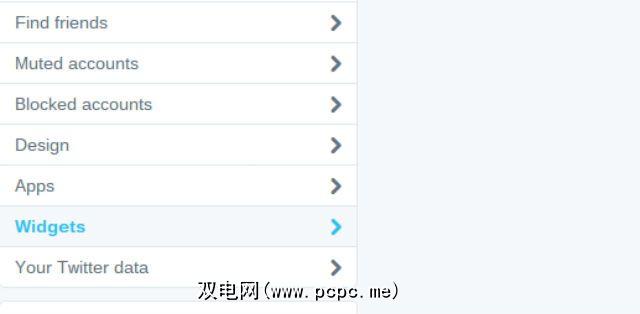
Here, you can configure a widget that’ll filter Tweets via search parameters that you set. For example, to set up a widget that’ll provide a stream of Tweets made using the #smarthome hashtag, I’ll set up a widget with a Search Query of #smarthome, as shown here.
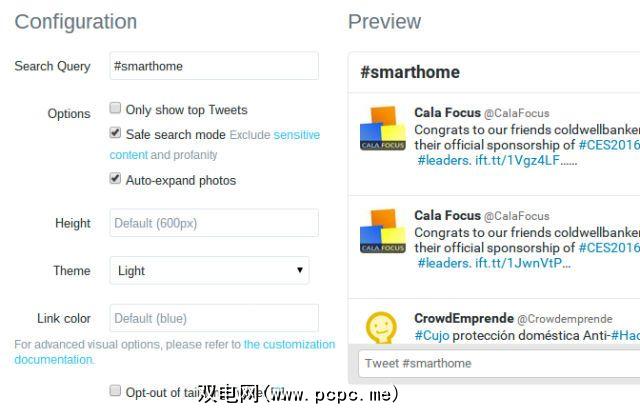
设置好窗口小部件后,请浏览嵌入配置屏幕中提供的代码并提取小部件ID。您将需要它。
是时候设置脚本了。返回您的Google脚本帐户,复制Twitter RSS Feeds脚本,然后将其粘贴到您的帐户中。该函数称为Twitter_RSS()。在脚本中滚动到以“ widgetID = e.queryString?e.querySTring"开头的部分,然后将脚本中的代码更改为上面记录的您自己的窗口小部件ID。
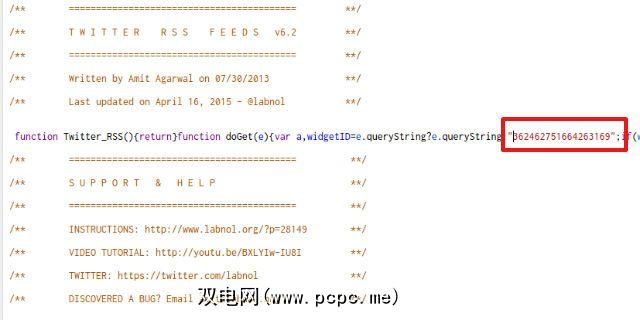
现在只需将选定的代码更改为“ Twitter_RSS",然后按菜单中的运行按钮。
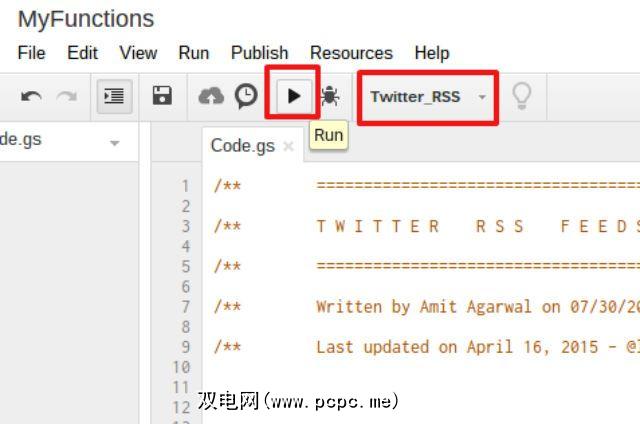
您需要授予该功能按需运行的权限(每当Twitter小部件更新时)。
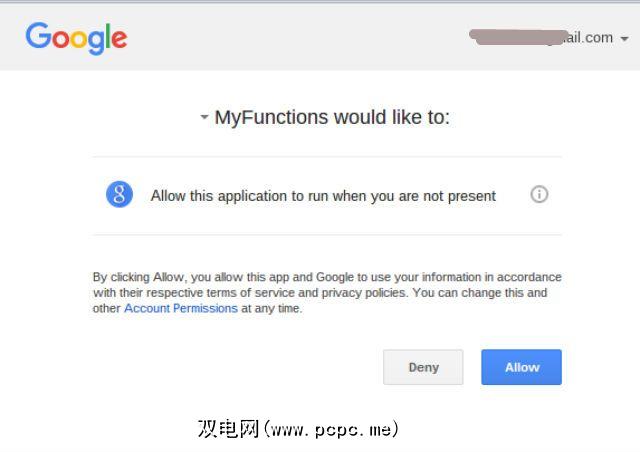
完成后,接下来单击发布菜单,然后从下拉列表中选择部署为网络应用... 。
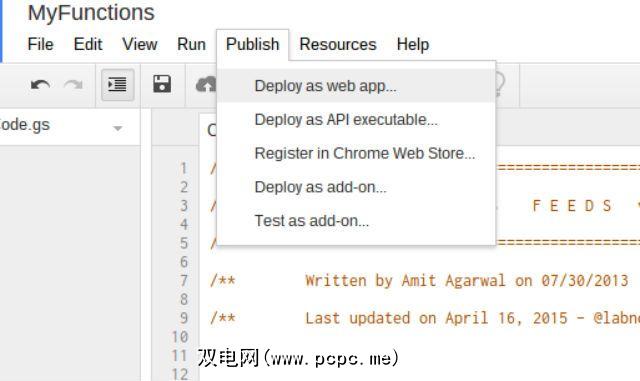
A pop-up screen will allow you to configure how this web app gets deployed. Make sure to set “Who has access to the app” to “Anyone, even anonymous”.
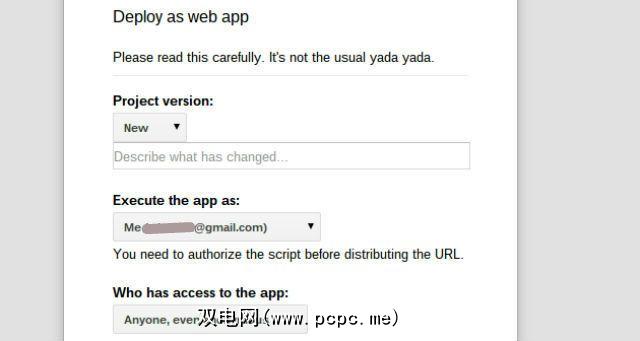
Make note of the URL provided once you deploy your web app! This is the URL of your new RSS feed. Now that your new web app is deployed, every time the Twitter stream you configured gets updated, your new RSS feed will get updated.
您可以使用最喜欢的提要阅读器查看您的提要。
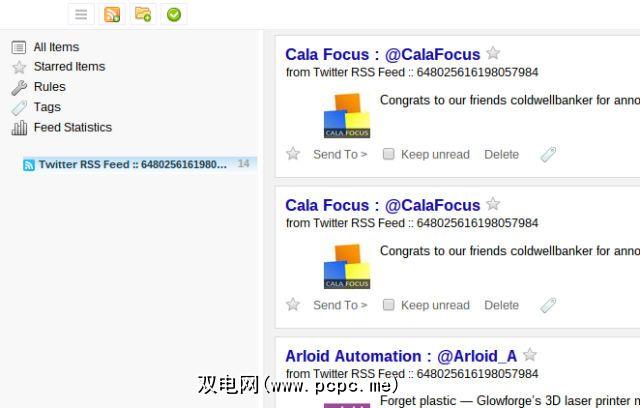
单独的提要阅读器脚本就是所有其中最好的省时脚本之一。不再每天通过Twitter提要进行搜索,也不再通过无休止的Twitter帖子筛选您关心的有趣新闻。只需设置您的Twitter小部件,然后添加代码即可为每个小部件创建供稿。
使用Google脚本实现今天的自动化
您可以看到,可以进行各种使用Google脚本实现非常酷的自动化,您甚至不必从头开始创建它们。网上有许多很棒的脚本-您需要调整一些脚本来满足您的需要,而其他则不需要。
您是否知道有任何很酷的脚本可以提高您的生产力大方法?在下面的评论部分中分享您自己的提示以及您使用的脚本!
标签: 电子邮件提示 Google日历 Google云端硬盘 时间管理 Twitter